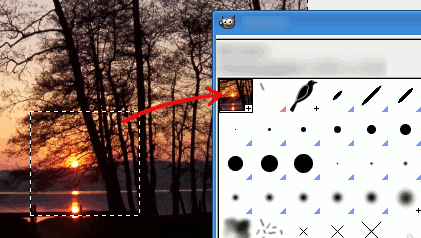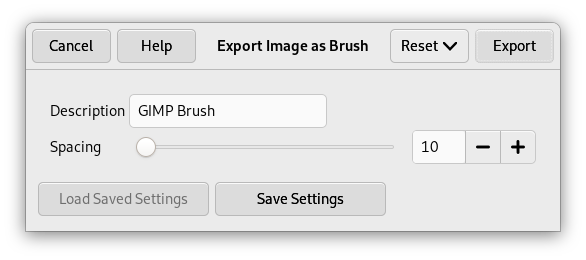Fig. 7.15. Exemplu trasare cu o pensulă
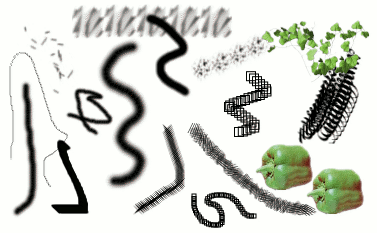
Un număr de exemple de trasări de pensule folosind diferite pensule din setul furnizat deGIMP. Toate au fost desenate folosind instrumentul Pensulă.
A brush is a pixmap or set of pixmaps used for painting. GIMP includes a set of Paint Tools, which not only perform operations that you would normally think of as painting, but also operations such as erasing, copying, smudging, lightening or darkening, etc. All of the paint tools, except the ink tool, use the same set of brushes. The brush pixmaps represent the marks that are made by single „touches” of the brush to the image. A brush stroke, usually made by moving the pointer across the image with the mouse button held down, produces a series of marks spaced along the trajectory, in a way specified by the characteristics of the brush and the paint tool being used.
Pensulele pot fi selectate apăsând clic pe o pictogramă în Dialogul pensule. GIMP are o pensulă curentă care este afișată în zona de instrumente pensulă/model/degradeu. Apăsând clic pe simbolul pensulei este o modalitate de activare a dialogului pensule.
Când instalați GIMP, acesta vine cu o serie de pensule de bază, plus cele câteva bizare care servesc în principal pentru a vă oferi exemple pentru ceea ce este posibil (v. pensula "ardei verde" în ilustrație). Puteți crea, de asemenea, pensule noi, sau să descărcați și să instalați astfel încât GIMP le va recunoaște.
GIMP poate folosi mai multe tipuri diferite de pensule. Toate acestea, oricum, sunt utilizate în același mod, și pentru cele mai multe scopuri nu aveți nevoie să vă faceți griji cu privire la diferențe atunci când le utilizați. Iată tipurile disponibile de pensule:
- Pensule obișnuite
-
Most of the brushes supplied with GIMP fall into this category. They are represented in the Brushes dialog by grayscale pixmaps. When you paint using them, the current foreground color (as shown in the Color Area of the Toolbox) is substituted for black, and the pixmap shown in the Brushes dialog represents the mark that the brush makes on the image.
To create such a brush: create a grayscale image in gray levels, where black is fully visible, white is transparent, with gray levels in between. Do not use transparency for these brushes. Save it with the .gbr extension. Click on the Refresh button in the Brushes Dialog to get it in preview without it being necessary to restart GIMP.
- Pensule color
-
Pensulele din această categorie sunt reprezentate de imagini colorate în dialogul pensule. Ele pot fi imagini sau text. Când desenați cu ele, culorile sunt utilizate așa cum sunt afișate; culoarea curentă de prim plan nu intervine în desen. În caz contrar, ele funcționează la fel ca pensulele obișnuite.
To create such a brush, create a small RGBA image:
Select → from the main menu.
In the Advanced Options, set for example the Color space to RGB color and set Fill with to Transparency.
Draw your image. Contrary to grayscale brushes, transparent areas here will be drawn transparent.
Select → from the main menu to first save your image as an
.xcffile to keep its properties.Select → from the main menu to export the image as a brush with the
.gbrextension.In the Brushes Dialog, click on the button
.
Your brush appears among the other brushes. You can use it immediately, without restarting GIMP.
![[Indicație]](images/tip.png)
Indicație Când faceți o copie sau o tăietură dintr-o selecție, vedeți conținutul clipboardului (care este selecția) la prima poziție din dialogul pensule. Și se poate folosi pentru desen.
- Furtunuri de imagine/țevi de imagine
-
Pensulele din această categorie pot face mai mult de un singur fel de marcă pe o imagine. Acestea sunt indicate de mici triunghiuri roșii în colțul din dreapta jos al simbolului pensulă din dialogul pensule. Ele sunt uneori numite "pensule animate", deoarece mărcile se schimbă în timp ce urmăriți o pensulă. În principiu, pensulele de furtun de imagine pot fi foarte sofisticate, mai ales dacă utilizați o tabletă, schimbarea formei ca o funcție de presiune, unghi, etc. Aceste posibilități nu au fost niciodată exploatate cu adevărat; și cele furnizate cu GIMP sunt relativ simple (dar încă suficient de utile).
You will find an example on how to create such brushes in Animated brushes
- Pensule parametrice
-
Acestea sunt pensule create folosind un Editor Pensule, care permite să se genereze o mare varietate de forme de pensule folosind o interfață grafică simplă. O trăsătură drăguță a pensulelor parametrice este că acestea sunt redimensionabile. Este posibil, folosind dialogul , a face apăsarea tastelor sau rotița mausului să conducă la pensule curente mai mari sau mai mici, în cazul în care aceasta este o pensulă parametrică.
Acum, toate pensulele au o dimensiune variabilă. De fapt, în caseta de opțiune a tuturor instrumentelor de desen există un cursor pentru a mări sau a reduce dimensiunea pensulei active. Puteți face acest lucru direct în fereastra imaginii, dacă ați configurat corect rotița mausului; consultați Pensule de dimensiuni variabile.
În plus față de pensula pixmap, fiecare pensulă GIMP are o altă proprietate importantă: spațierea pensulei. Aceasta reprezintă distanța dintre urmele lăsate de pensule consecutive atunci când se desenează o urmă continuă a pensulei. Fiecare pensulă are o valoare implicită atribuită pentru aceasta, care poate fi modificată utilizând dialogul pensule.
![[Notă]](images/note.png)
|
Notă |
|---|---|
|
GIMP can use MyPaint brushes. Please refer to Secțiune 3.11, „MyPaint Brush” for more information. |
![[Notă]](images/note.png)
|
Notă |
|---|---|
|
There is a quick method to add a new brush: Secțiune 5.4, „Creating a brush quickly”. |
To add a new brush, after either creating or downloading it, you need to save it in a format GIMP can use. The brush file needs to be placed in the GIMP's brush search path, so that GIMP is able to index and display it in the Brushes dialog. You can hit the button, which reindexes the brush directory. GIMP uses three file formats for brushes:
- GBR
-
The
.gbr("gimp brush") format is used for ordinary and color brushes. You can convert many other types of images, including many brushes used by other programs, into GIMP brushes by opening them in GIMP and saving them with file names ending in.gbr. This brings up a dialog box in which you can set the default Spacing for the brush.A technical specification of the GBR file format can be found on developer.gimp.org.
- GIH
-
The
.gih("gimp image hose") format is used for animated brushes. These brushes are constructed from images containing multiple layers: each layer may contain multiple brush-shapes, arranged in a grid. When you save an image as a.gihfile, a dialog comes up that allows you to describe the format of the brush. See Secțiune 5.2, „Creating animated brushes” for more information about the dialog.A technical specification of the GIH file format can be found on developer.gimp.org.
- VBR
-
The
.vbrformat is used for parametric brushes, i. e., brushes created using the Brush Editor. There is really no other meaningful way of obtaining files in this format. - MYB
-
The
.mybformat is used for MyPaint brushes. Please refer to Secțiune 3.11, „MyPaint Brush” for more information.
To make a brush available, place it in one of the folders in GIMP's brush
search path. By default, the brush search path includes two folders, the
system brushes folder, which you should not use or
alter, and the brushes folder inside your personal
GIMP directory. You can add new folders to the brush search path using the
Brush Folders
page of the Preferences dialog. Any GBR, GIH, or VBR file included in a
folder in the brush search path will show up in the Brushes dialog the
next time you start GIMP, or as soon as you press the
button in the Brushes dialog.
![[Notă]](images/note.png)
|
Notă |
|---|---|
|
When you create a new parametric brush using the Brush Editor, it
is automatically saved in your personal
|
There are a number of web sites with downloadable collections of GIMP brushes. Rather than supplying a list of links that will soon be out of date, the best advice is to do a search with your favorite search engine for „GIMP brushes”. There are also many collections of brushes for other programs with painting functionality. Some can be converted easily into GIMP brushes, some require special conversion utilities, and some cannot be converted at all. Most fancy procedural brush types fall into the last category. If you need to know, look around on the web, and if you don't find anything, look for an expert to ask.